网络摄像机外网访问设置方法
- 格式:doc
- 大小:1.11 MB
- 文档页数:4
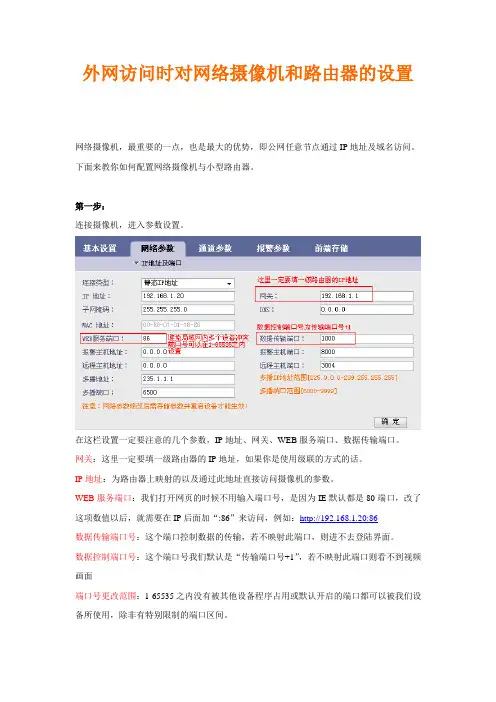
外网访问时对网络摄像机和路由器的设置网络摄像机,最重要的一点,也是最大的优势,即公网任意节点通过IP地址及域名访问。
下面来教你如何配置网络摄像机与小型路由器。
第一步:连接摄像机,进入参数设置。
在这栏设置一定要注意的几个参数,IP地址、网关、WEB服务端口、数据传输端口。
网关:这里一定要填一级路由器的IP地址,如果你是使用级联的方式的话。
IP地址:为路由器上映射的以及通过此地址直接访问摄像机的参数。
WEB服务端口:我们打开网页的时候不用输入端口号,是因为IE默认都是80端口,改了这项数值以后,就需要在IP后面加“:86”来访问,例如:http://192.168.1.20:86数据传输端口号:这个端口控制数据的传输,若不映射此端口,则进不去登陆界面。
数据控制端口号:这个端口号我们默认是“传输端口号+1”,若不映射此端口则看不到视频画面端口号更改范围:1-65535之内没有被其他设备程序占用或默认开启的端口都可以被我们设备所使用,除非有特别限制的端口区间。
动态域名参数设置:在这里如果使用我司提供的域名服务器,则“DDNS域名名称、用户名、密码”均可不填。
下面的DDNS服务器地址需要填我司的域名服务器的地址DDNS服务器地址:202.104.188.150DDNS服务器端口:80WEB映射端口:与上面的WEB服务端口一致然后我们再看摄像机的名称,因为这个名称是需要做域名前缀使用的全部设置完成以后点击,然后再点击。
至此摄像机设置全部完成。
第二步:登陆路由器配置界面,这里我们以TP-LINK的54M路由器为例。
点击“转发规则”进入虚拟服务器配置界面在这里我们点击“添加新条目”在这里设备所要映射的端口号要和设备的IP地址对应。
配置好了以后如下图:至此,端口映射完毕!第三步:查看当前路由所在公网IP地址,绑定域名点击,查看W AN口IP地址如上图所示,当前PPPOE拨号W AN口分配到的随机IP为:183.16.121.113那么我们通过IP访问的时候地址就是:http://183.16.121.113:86做好了以上所有步骤以后,就需要在我们的域名服务器里面添加设备名称(此步骤需客服部完成)如上述设备为test1,那么我们访问的域名就是:至此,公网访问网络摄像机所有设置全部完成!。
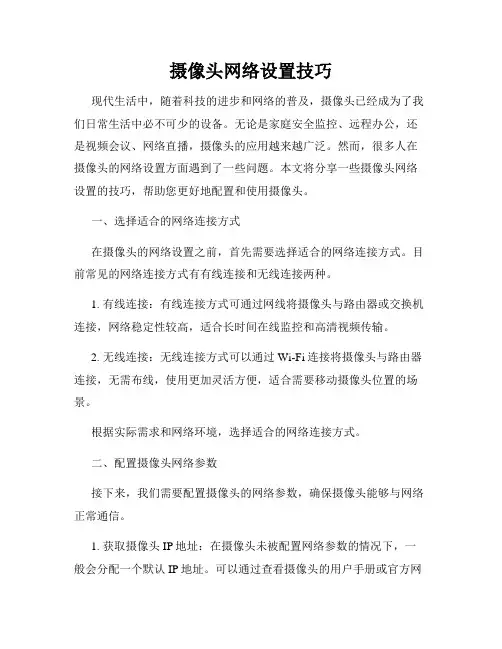
摄像头网络设置技巧现代生活中,随着科技的进步和网络的普及,摄像头已经成为了我们日常生活中必不可少的设备。
无论是家庭安全监控、远程办公,还是视频会议、网络直播,摄像头的应用越来越广泛。
然而,很多人在摄像头的网络设置方面遇到了一些问题。
本文将分享一些摄像头网络设置的技巧,帮助您更好地配置和使用摄像头。
一、选择适合的网络连接方式在摄像头的网络设置之前,首先需要选择适合的网络连接方式。
目前常见的网络连接方式有有线连接和无线连接两种。
1. 有线连接:有线连接方式可通过网线将摄像头与路由器或交换机连接,网络稳定性较高,适合长时间在线监控和高清视频传输。
2. 无线连接:无线连接方式可以通过Wi-Fi连接将摄像头与路由器连接,无需布线,使用更加灵活方便,适合需要移动摄像头位置的场景。
根据实际需求和网络环境,选择适合的网络连接方式。
二、配置摄像头网络参数接下来,我们需要配置摄像头的网络参数,确保摄像头能够与网络正常通信。
1. 获取摄像头IP地址:在摄像头未被配置网络参数的情况下,一般会分配一个默认IP地址。
可以通过查看摄像头的用户手册或官方网站,找到对应摄像头的默认IP地址。
登录路由器后台管理页面,查看连接的设备列表,找到摄像头的IP地址。
2. 登录摄像头管理界面:在浏览器中输入摄像头的IP地址,进入摄像头管理界面。
根据摄像头的品牌和型号,管理界面可能会有所不同。
3. 配置摄像头网络参数:在摄像头管理界面中,找到网络设置相关选项,填写正确的网络参数,包括IP地址、子网掩码、网关等。
确保设置的IP地址与局域网中的其他设备处于同一网段,防止网络冲突。
4. 设置端口映射:如果需要通过外网访问摄像头,需要进行端口映射设置,将摄像头的端口映射到路由器的公网IP地址上。
5. 测试网络连接:配置完摄像头网络参数后,进行网络连接测试,确保摄像头能够正常与网络通信。
三、设置摄像头安全防护为了保障摄像头的安全性,防止被未授权访问或黑客攻击,我们需要进行一些安全防护设置。
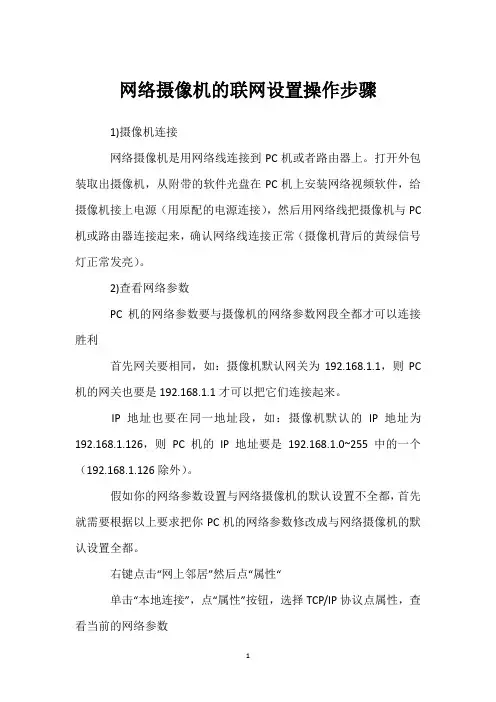
网络摄像机的联网设置操作步骤
1)摄像机连接
网络摄像机是用网络线连接到PC机或者路由器上。
打开外包装取出摄像机,从附带的软件光盘在PC机上安装网络视频软件,给摄像机接上电源(用原配的电源连接),然后用网络线把摄像机与PC 机或路由器连接起来,确认网络线连接正常(摄像机背后的黄绿信号灯正常发亮)。
2)查看网络参数
PC机的网络参数要与摄像机的网络参数网段全都才可以连接胜利
首先网关要相同,如:摄像机默认网关为192.168.1.1,则PC 机的网关也要是192.168.1.1才可以把它们连接起来。
IP地址也要在同一地址段,如:摄像机默认的IP地址为192.168.1.126,则PC机的IP地址要是192.168.1.0~255中的一个(192.168.1.126除外)。
假如你的网络参数设置与网络摄像机的默认设置不全都,首先就需要根据以上要求把你PC机的网络参数修改成与网络摄像机的默认设置全都。
右键点击“网上邻居”然后点“属性“
单击“本地连接”,点“属性”按钮,选择TCP/IP协议点属性,查看当前的网络参数
3.测试网络连接
确认你的网络设置与网络摄像机同一网段后,点击“开头”—“运行”,在对话框中输入“ping
网络摄像机IP-t”(未修改过网络参数的摄像机输入“ping192.168.1.126-t”),用ping命令确认网络摄像机连接是否正常:消失如图数据,表示网络摄像机连接正常
假如你原来的网络参数与网络摄像机默认的网络参数不全都,在连接上网络摄像机之后可以在客户端把网络摄像机的网络参数修改成你原来的网络参数,然后把你PC机的网络参数改回来就可以让网络摄像机与你的整个网络连接起来。
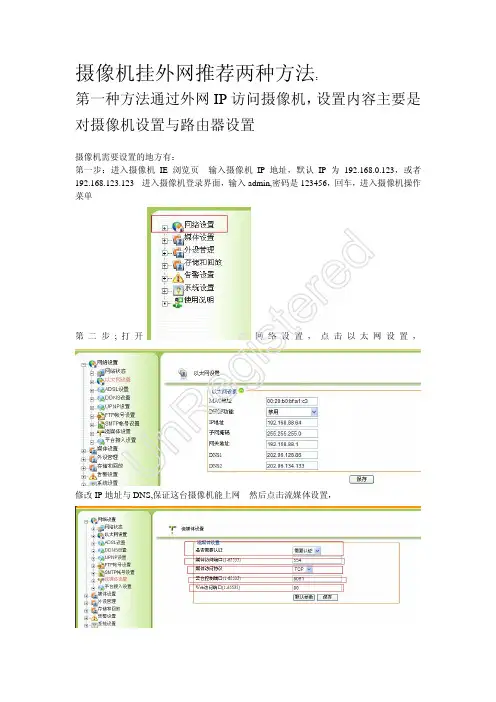
摄像机挂外网推荐两种方法:第一种方法通过外网IP 访问摄像机,设置内容主要是对摄像机设置与路由器设置。
摄像机需要设置的地方有:第一步:进入摄像机IE 浏览页。
输入摄像机IP 地址,默认IP 为192.168.0.123,或者192.168.123.123。
进入摄像机登录界面,输入admin,密码是123456,回车,进入摄像机操作菜单。
第二步;打开网络设置,点击以太网设置,修改IP 地址与DNS,保证这台摄像机能上网。
然后点击流媒体设置,U n R e g i s t e r e d修改打红线的部分,是否需要认证,是,媒体访问协议为TCP ,媒体访问端口554,云台控制端口8091,WEB 访问端口为80。
注意:在路由器上需要眏射的端口就是这三个端口。
访问协议一定要改为TCP 协议。
第三步:打开路由器的端口眏射或有些路由器叫转发规则, 进入到虚拟服务器,点击添加新条目,在服务器端口号中,把刚才的554添加进来,IP 地址如上图显示为192.168.88.64添加进来,点击保存,再依次把8091,80这两个端口按这种方法添加进来。
添加完后就设置成功。
第四步:打开运行状态U n R e g i s t e r e d记下IP 地址中的内容。
第五步:打开IE 浏览器,在地址栏中输入上图红线中的外网IP 地址。
这时就可以打开了。
注意:如果打开后没有出图像,端口适当改变一下。
-------------------------------------------------------------------------------------------------------------------- --------------------------------------------------------------------------------------------------------------------- --------------------------------------------------------------------------------------------------------------------------------------------------------------------------------------------------------------------------------------------------------------------------------------------------------------------------------------------------------------==================================================================================================================================================================================================================================================================================================================================================================== 第二种方法通过动态域名访问摄像机,设置内容主要是对摄像机设置与路由器设置。
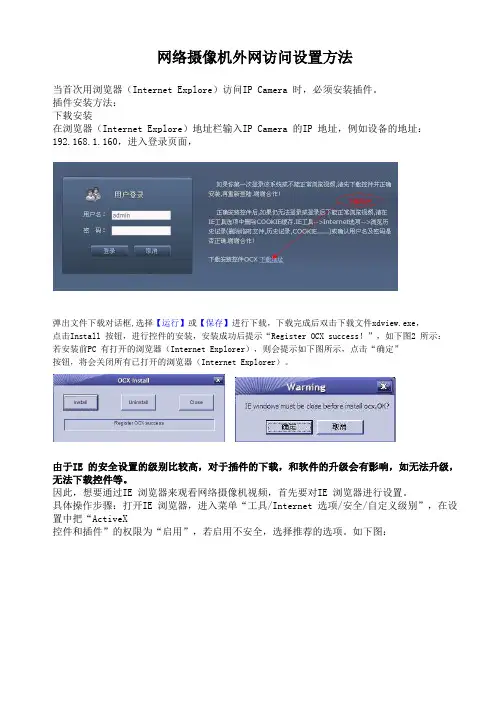
网络摄像机外网访问设置方法当首次用浏览器(Internet Explore)访问IP Camera 时,必须安装插件。
插件安装方法:下载安装在浏览器(Internet Explore)地址栏输入IP Camera 的IP 地址,例如设备的地址:192.168.1.160,进入登录页面,弹出文件下载对话框,选择【运行】或【保存】进行下载,下载完成后双击下载文件xdview.exe,点击Install 按钮,进行控件的安装,安装成功后提示“Register OCX success!”,如下图2 所示:若安装前PC 有打开的浏览器(Internet Explorer),则会提示如下图所示,点击“确定”按钮,将会关闭所有已打开的浏览器(Internet Explorer)。
由于IE 的安全设置的级别比较高,对于插件的下载,和软件的升级会有影响,如无法升级,无法下载控件等。
因此,想要通过IE 浏览器来观看网络摄像机视频,首先要对IE 浏览器进行设置。
具体操作步骤:打开IE 浏览器,进入菜单“工具/Internet 选项/安全/自定义级别”,在设置中把“ActiveX控件和插件”的权限为“启用”,若启用不安全,选择推荐的选项。
如下图:安装成功后重新打开浏览器(Internet Explorer),输入IP Camera 的IP 地址,例如设备的地址:192.168.1.160,进入登录页面(输入用户名、密码(出厂用户名、密码默认:admin),点击登陆,进入主界面)如下图:登陆IP Camera界面后,点击右上角【参数设置】在左边菜单栏中选择【网络设置】。
进入基本参数,其中数据端口就是用于客户端访问的端口,Web端口是IE访问用的端口此时将80端口改为81或82、83……,(通常80端口都会被路由器使用,为避免冲突可先更改),如果有多台IP摄像机便可依此将各台的端口递增,如1号摄像机使用81端口和5000端口,2号摄像机就使用5001端口和82端口……更改端口后,设备重启然后进入路由器进行端口映射,在IE地址栏输入192.168.1.1,并通过默认账户admin和密码admin,进入路由器设置界面。
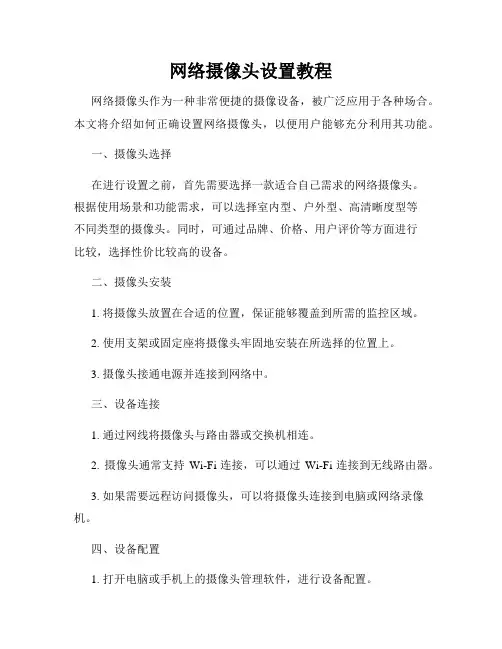
网络摄像头设置教程网络摄像头作为一种非常便捷的摄像设备,被广泛应用于各种场合。
本文将介绍如何正确设置网络摄像头,以便用户能够充分利用其功能。
一、摄像头选择在进行设置之前,首先需要选择一款适合自己需求的网络摄像头。
根据使用场景和功能需求,可以选择室内型、户外型、高清晰度型等不同类型的摄像头。
同时,可通过品牌、价格、用户评价等方面进行比较,选择性价比较高的设备。
二、摄像头安装1. 将摄像头放置在合适的位置,保证能够覆盖到所需的监控区域。
2. 使用支架或固定座将摄像头牢固地安装在所选择的位置上。
3. 摄像头接通电源并连接到网络中。
三、设备连接1. 通过网线将摄像头与路由器或交换机相连。
2. 摄像头通常支持Wi-Fi连接,可以通过Wi-Fi连接到无线路由器。
3. 如果需要远程访问摄像头,可以将摄像头连接到电脑或网络录像机。
四、设备配置1. 打开电脑或手机上的摄像头管理软件,进行设备配置。
2. 输入摄像头的IP地址、账号和密码等信息进行登录。
3. 根据软件的提示,进行相关设置,如图像质量、画面分割、录像设置等。
五、远程访问1. 如果需要通过手机或电脑远程访问摄像头,可以在摄像头管理软件中进行相关设置。
2. 配置好端口映射或动态域名解析,确保能够从外网访问到摄像头。
3. 通过手机或电脑上的相关APP或软件,输入账号和密码进行登录,就能够远程查看摄像头画面。
六、高级功能设置1. 摄像头通常支持移动侦测、声音侦测等功能,可以按需进行设置。
2. 可以设置摄像头的日程录像,定义不同时间段的录像模式。
3. 摄像头通常支持报警功能,可以设置报警时发送邮件或短信等。
七、注意事项1. 设置密码安全性高,防止被他人非法访问。
2. 定期检查摄像头设备和软件的更新,保持系统的安全性和稳定性。
3. 如需录像功能,需要连接硬盘或使用网络录像机等设备。
结语通过以上的设置步骤,相信读者已经了解了如何正确设置网络摄像头。
在使用摄像头的过程中,用户还可以根据个人需求进行进一步的定制化设置,以确保摄像头功能的完善使用。
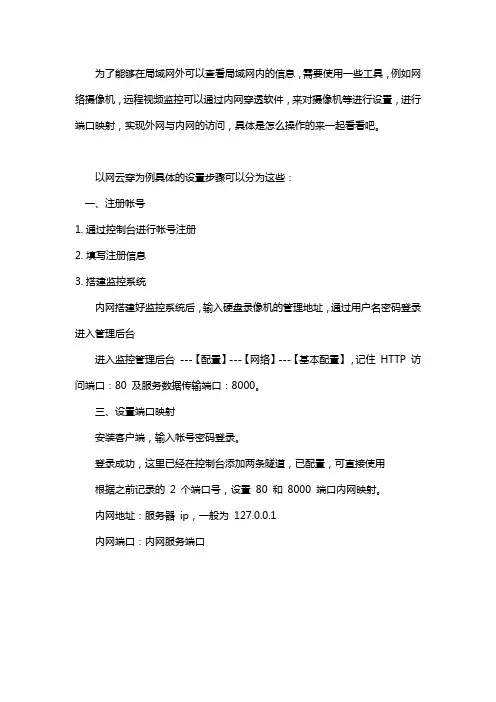
为了能够在局域网外可以查看局域网内的信息,需要使用一些工具,例如网络摄像机,远程视频监控可以通过内网穿透软件,来对摄像机等进行设置,进行端口映射,实现外网与内网的访问,具体是怎么操作的来一起看看吧。
以网云穿为例具体的设置步骤可以分为这些:
一、注册帐号
1.通过控制台进行帐号注册
2.填写注册信息
3.搭建监控系统
内网搭建好监控系统后,输入硬盘录像机的管理地址,通过用户名密码登录进入管理后台
进入监控管理后台---【配置】---【网络】---【基本配置】,记住HTTP 访问端口:80 及服务数据传输端口:8000。
三、设置端口映射
安装客户端,输入帐号密码登录。
登录成功,这里已经在控制台添加两条隧道,已配置,可直接使用
根据之前记录的2 个端口号,设置80 和8000 端口内网映射。
内网地址:服务器ip,一般为127.0.0.1
内网端口:内网服务端口
穿透协议:选择tcp
映射设置完成,我们点击确认修改,回到控制台,前面在控制台添加了两条隧道,我们现在可直接配置使用
通过映射编辑,将第二条映射的内网端口改为与外网端口一致:8000 改为27752,改完之后,把两条隧道启动。
四、修改服务端口
进入监控管理后台---【配置】---【网络】---【基本配置】,把服务端口:8000,改为27752(外网访问地址中的端口)。
五、查看解析并访问
在wai网环境下,通过网云穿生成的wai网访问地址访问测试。
经过上述的步骤设置之后,添加了数据传输端口的映射,且内网外端口都为一致,因此外网可以成功访问并查看数据了。
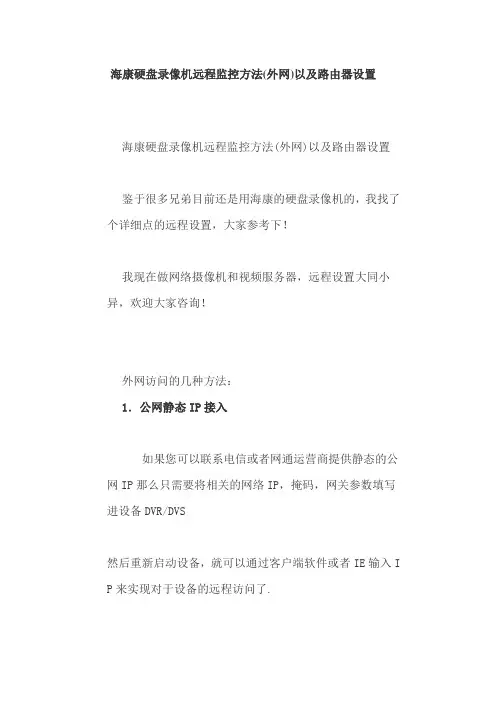
海康硬盘录像机远程监控方法(外网)以及路由器设置海康硬盘录像机远程监控方法(外网)以及路由器设置鉴于很多兄弟目前还是用海康的硬盘录像机的,我找了个详细点的远程设置,大家参考下!我现在做网络摄像机和视频服务器,远程设置大同小异,欢迎大家咨询!外网访问的几种方法:1.公网静态IP接入如果您可以联系电信或者网通运营商提供静态的公网IP那么只需要将相关的网络IP,掩码,网关参数填写进设备DVR/DVS然后重新启动设备,就可以通过客户端软件或者IE输入I P来实现对于设备的远程访问了.2.pppoe 接入DVS支持PPPOE自动拨号的功能可以连接Modem进行ADSL 拨号获取公网IP地址进行访问,方法是:一:将设备ip 、掩码、网关均设置为0.0.0.0二:开启PPPOE 输入ADSL拨号的用户名密码然后重起机器。
三:设备重起后等待一段时间那么会在IP地址处显示拨号获得的IP地址,然后通过拨号的公网IP地址进行访问。
但是通过这种方式获得的ip 地址是动态的,那么会给用户访问时造成困扰,IP总是会改变。
一种解决的方法是,在一台具有公网静态IP地址的电脑上运行我们公司提供的IPSERVER软件,将电脑IP地址填写进设备的DNS地址处,这时就可以在IPSERVER软件中发现这台DVR的IP地址,产品序列号等,通过客户端软件进行访问,注册时将注册模式选择为“私有域名解析”通过这种域名解析的方式,来访问设备;然而用户使用比较多的方式还是第三种方式,请看3。
3.路由器方式接入。
DVS/DVR连接路由器,设置DVS ip地址、掩码、网关(设置为路由器内网IP )与硬盘录像机在一个网段,路由器通过拨号或者别的方式获得公网IP在路由器中做端口映射,路由器如果是动态IP可以通过路由器的DDNS功能来绑定域名,通过客户端软件或者IE直接输入域名的方式来访问。
以上方式均为设备接入外网的方式,至于访问方式可以通过两种方式来进行访问:一:通过IE 输入设备的IP地址或者域名(不管是局域网还是内网),只要知道设备IP地址或域名,并且通过p ing命令来查看网络连接正常,那么都可以在IE 地址处输入设备IP地址域名访问,只是第一次通过IE访问时需要从DVR/DVR下载一个控件,请减低您IE的安全级别,控件顺利安装后,就可以进入登陆界面输入DVR/DRS用户名密码(出厂为 admin 12345)访问了。
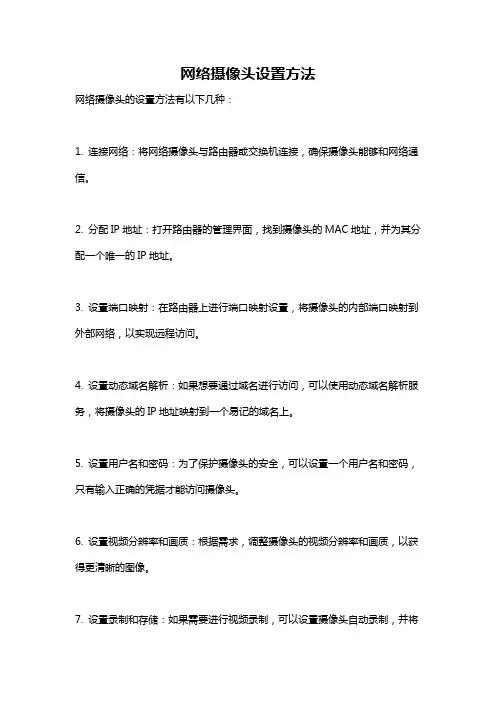
网络摄像头设置方法
网络摄像头的设置方法有以下几种:
1. 连接网络:将网络摄像头与路由器或交换机连接,确保摄像头能够和网络通信。
2. 分配IP地址:打开路由器的管理界面,找到摄像头的MAC地址,并为其分配一个唯一的IP地址。
3. 设置端口映射:在路由器上进行端口映射设置,将摄像头的内部端口映射到外部网络,以实现远程访问。
4. 设置动态域名解析:如果想要通过域名进行访问,可以使用动态域名解析服务,将摄像头的IP地址映射到一个易记的域名上。
5. 设置用户名和密码:为了保护摄像头的安全,可以设置一个用户名和密码,只有输入正确的凭据才能访问摄像头。
6. 设置视频分辨率和画质:根据需求,调整摄像头的视频分辨率和画质,以获得更清晰的图像。
7. 设置录制和存储:如果需要进行视频录制,可以设置摄像头自动录制,并将
录制的视频保存到指定的存储设备上。
8. 设置移动侦测和报警:一些网络摄像头具有移动侦测功能,可以设置当摄像头监测到移动时,触发报警通知。
9. 设置远程访问权限:如果想要远程查看摄像头的视频,可以设置远程访问权限,并下载相应的移动端或电脑端应用程序。
10. 测试和调整:完成以上设置后,进行测试以确保网络摄像头能够正常工作,并根据需要进行进一步的调整和优化。
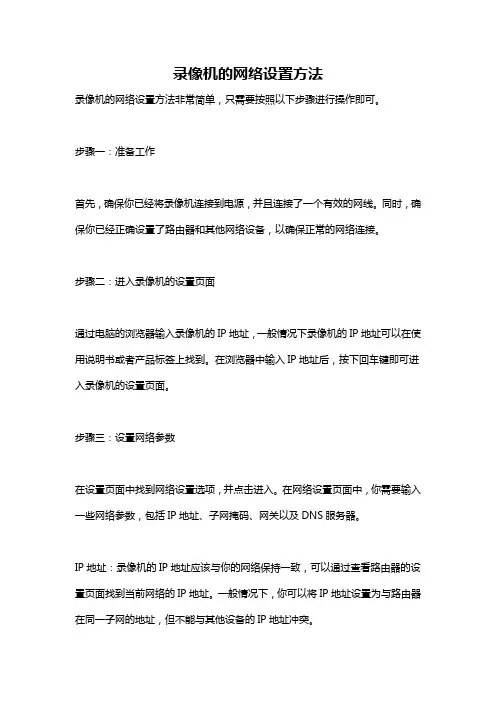
录像机的网络设置方法录像机的网络设置方法非常简单,只需要按照以下步骤进行操作即可。
步骤一:准备工作首先,确保你已经将录像机连接到电源,并且连接了一个有效的网线。
同时,确保你已经正确设置了路由器和其他网络设备,以确保正常的网络连接。
步骤二:进入录像机的设置页面通过电脑的浏览器输入录像机的IP地址,一般情况下录像机的IP地址可以在使用说明书或者产品标签上找到。
在浏览器中输入IP地址后,按下回车键即可进入录像机的设置页面。
步骤三:设置网络参数在设置页面中找到网络设置选项,并点击进入。
在网络设置页面中,你需要输入一些网络参数,包括IP地址、子网掩码、网关以及DNS服务器。
IP地址:录像机的IP地址应该与你的网络保持一致,可以通过查看路由器的设置页面找到当前网络的IP地址。
一般情况下,你可以将IP地址设置为与路由器在同一子网的地址,但不能与其他设备的IP地址冲突。
子网掩码:子网掩码用于定义你的网络的范围,你可以使用与路由器相同的子网掩码。
网关:网关是通往其他网络的途径,你可以将网关设置为你的路由器的IP地址。
DNS服务器:DNS服务器用于将域名转换为IP地址,你可以使用你的路由器的IP地址作为DNS服务器。
设置完成后,点击保存按钮,录像机将会重新启动。
步骤四:测试网络连接设置完成后,点击网络设置页面中的“测试连接”按钮,录像机将会尝试连接网络,如果显示连接成功,则表示网络设置已经完成。
步骤五:配置远程访问如果你希望通过远程访问来查看录像机的视频,你还需要进行一些额外的配置。
首先,确保你的路由器已经开启了端口转发功能。
进入路由器的设置页面,在端口转发或者虚拟服务器选项中,将录像机的端口号与IP地址进行绑定。
然后,在录像机的设置页面中找到远程访问选项,并配置端口号以及其他相关参数。
设置完成后,保存并重启录像机。
步骤六:测试远程访问设置远程访问完成后,你可以通过外部网络访问录像机的IP地址加上端口号来查看视频。
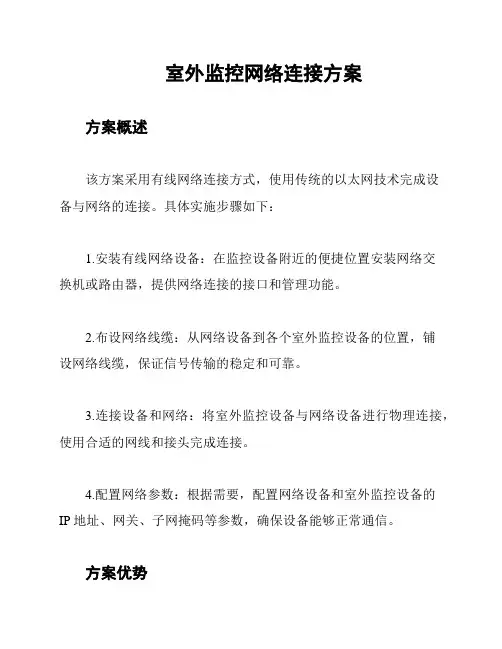
室外监控网络连接方案
方案概述
该方案采用有线网络连接方式,使用传统的以太网技术完成设
备与网络的连接。
具体实施步骤如下:
1.安装有线网络设备:在监控设备附近的便捷位置安装网络交
换机或路由器,提供网络连接的接口和管理功能。
2.布设网络线缆:从网络设备到各个室外监控设备的位置,铺
设网络线缆,保证信号传输的稳定和可靠。
3.连接设备和网络:将室外监控设备与网络设备进行物理连接,使用合适的网线和接头完成连接。
4.配置网络参数:根据需要,配置网络设备和室外监控设备的
IP地址、网关、子网掩码等参数,确保设备能够正常通信。
方案优势
以下是该方案的优势:
- 稳定可靠:有线网络连接方式相比无线连接更加稳定可靠,
可以提供更好的数据传输性能和连接质量。
- 安全性高:由于有线连接是通过物理线缆进行传输,相比无
线连接更加安全,难以被攻击或窃取数据。
- 网络管理方便:有线连接方式可以提供更好的管理功能,方
便进行网络配置和监控设备管理。
注意事项
在实施室外监控网络连接方案时,需要注意以下事项:
- 网络设备的选型:选择适合室外环境的网络设备,具备防水、防尘和抗干扰等特性。
- 线缆选材与敷设:选择符合要求的线缆材料,并在敷设过程中保证线缆的牢固和防护。
- 安全防护:针对室外环境特点,采取合适的安全措施,如摄像头防护罩、设备防水措施等。
总结
通过采用本文介绍的室外监控网络连接方案,可以实现室外监控设备的稳定网络连接。
该方案具有稳定性高、安全性好和管理方便的优势。
在实施过程中,需要注意选择合适的网络设备、线缆材料和安全防护措施。
网络摄像头用户手册欢迎使用网络摄像头!本手册将帮助您了解如何正确使用、配置和维护您的网络摄像头。
在阅读本手册前,请确保已经正确安装您的网络摄像头并连接到互联网。
一、开始使用1. 检查摄像头包装箱,确保摄像头及其附件完好无损,包括摄像头本体、电源适配器、连接线等。
2. 将摄像头正确连接到您的电脑或网络设备,根据需要选择合适的连接方式(USB、Wi-Fi等)。
3. 启动您的电脑或网络设备,等待摄像头被正确识别并安装驱动程序。
4. 打开您的浏览器或摄像头配套的客户端软件,输入默认的IP地址或访问链接,进入摄像头的设置页面。
二、配置摄像头1. 登录设置页面后,首先需要设置管理员账号和密码,确保摄像头的安全性。
2. 进入网络设置,配置摄像头的IP地址、子网掩码、网关等参数,确保摄像头与您的网络设备能够正常通信。
3. 进入视频设置,调整图像的亮度、对比度、色彩饱和度等参数,以获得清晰、真实的图像效果。
4. 进入音频设置,配置摄像头的麦克风和喇叭,测试录音和播放效果。
5. 进入存储设置,选择存储介质(SD卡、网络存储等)以及存储方式(实时录像、定时录像等)。
6. 进入移动侦测设置,根据需要启用移动侦测功能,并设置灵敏度和告警方式(邮件、手机推送等)。
7. 其他高级设置,根据需要设置时区、时间同步、远程访问等功能。
请确保您的网络环境已开启相应端口。
三、远程访问1. 在外网访问摄像头前,确保您的网络环境已开启摄像头访问端口,并设置了合适的防火墙规则。
2. 在手机或电脑上下载并安装与您的摄像头相匹配的客户端软件,输入摄像头的IP地址或访问链接。
3. 使用正确的账号和密码登录客户端软件,即可实时查看摄像头的视频画面并进行相关操作。
四、常见问题解决1. 如何重置摄像头?在摄像头通电的情况下,长按摄像头背面的重置按钮,直到指示灯变为红色,释放按钮即可完成重置。
2. 为什么无法远程访问摄像头?检查网络设置是否正确,确保摄像头处于正常联网状态,并确认网络环境下摄像头访问端口是否已开放。
无线网络摄像机设置外网访问
1. 连接好网络摄像机,打开随着机子一起过来的小光盘,
找到网络摄像机安装精灵,点击高级模式,
在点击查找摄像机
如果局域网内有这款摄像机的话,左下角应该会出现你的摄像机
点下这个摄像机,看到右边的端口号,还有IP地址。
2.在打开你的路由器网页,输入账号密码。
点击转发规则,点击添加新条目,
对应的服务器端口号就写那个网络摄像机的端口号,IP就写对应的摄像机IP,点击保存。
然后就会返回到
点击使所有条目生效,然后关闭该页面。
3.打开安装精灵,点击精灵模式,这个是教你一步一步安装的,这样适合第一次安装的人。
第一步
第二部
第三部
这个没改账号和密码就直接点确认。
第四部
这个如果没有无线网,可以直接点下一步。
第五步
第六步
这时你需要点击下
输入你的路由器账号和密码。
都OK了以后,返回到高级模式。
4.这时候你点击高级模式进去以后,就会看到你的摄像机,
点击外部网访问地址后面的检测
这个就表示已经可以外网访问了。
所以你的外网访问地址就是。
联系编辑删除海康硬盘录像机远程监控方法(外网)以及路由器设置外网访问的几种方法:1 •公网静态IP接入如果您可以联系电信或者网通运营商提供静态的公网IP那么只需要将相关的网络IP,掩码,网关参数填写进设备DVR/DVS然后重新启动设备,就可以通过客户端软件或者IE输入IP来实现对于设备的远程访问了.2.pppoe 接入DVS支持PPPO自动拨号的功能可以连接Modem®行ADSI拨号获取公网IP地址进行访问,方法是:一:将设备ip、掩码、网关均设置为0.0.0.0二:开启PPPOE输入ADSL拨号的用户名密码然后重起机器。
三:设备重起后等待一段时间那么会在IP地址处显示拨号获得的IP地址,然后通过拨号的公网IP地址进行访问。
但是通过这种方式获得的ip地址是动态的,那么会给用户访问时造成困扰,IP总是会改变。
一种解决的方法是,在一台具有公网静态IP地址的电脑上运行我们公司提供的IPSERVE软件,将电脑IP 地址填写进设备的DNS地址处,这时就可以在IPSERVE软件中发现这台DVR勺IP地址,产品序列号等,通过客户端软件进行访问,注册时将注册模式选择为“私有域名解析”通过这种域名解析的方式,来访问设备;然而用户使用比较多的方式还是第三种方式,请看3。
3.路由器方式接入。
DVS/DVR连接路由器,设置DVS ip地址、掩码、网关(设置为路由器内网IP )与硬盘录像机在一个网段,路由器通过拨号或者别的方式获得公网IP在路由器中做端口映射,路由器如果是动态IP可以通过路由器的DDNS功能来绑定域名,通过客户端软件或者IE直接输入域名的方式来访问。
以上方式均为设备接入外网的方式,至于访问方式可以通过两种方式来进行访问:一:通过IE输入设备的IP地址或者域名(不管是局域网还是内网),只要知道设备IP地址或域名,并且通过ping命令来查看网络连接正常,那么都可以在IE地址处输入设备IP地址域名访问,只是第一次通过IE 访问时需要从DVR/DVR下载一个控件,请减低您IE的安全级别,控件顺利安装后,就可以进入登陆界面输入DVR/DRS用户名密码(出厂为admin 12345)访问了。
网络摄像机的远程访问设置网络摄像机是一种具备远程访问功能的智能设备,它能够通过网络连接实现远程观看和控制。
在本文中,我们将介绍网络摄像机的远程访问设置,包括设置准备工作、配置网络参数、设置远程访问账号和端口映射等内容。
一、设置准备工作在开始远程访问设置之前,我们需要准备以下设备和资源:1. 一台网络摄像机:确保网络摄像机已经连接到本地网络,并且可以正常运行。
2. 一台计算机:用于进行远程访问设置和管理网络摄像机。
3. 本地网络:确保本地网络的正常连接和稳定性,以便实现远程访问。
二、配置网络参数1. 获取网络摄像机的IP地址:可以通过网络摄像机的管理界面或者相关软件获取。
将该IP地址记录下来,作为后续设置的依据。
2. 设置静态IP地址:为了保证摄像机在网络中的稳定性,可以将摄像机的IP地址设置为静态IP地址。
在摄像机的管理界面或者相关软件中,找到IP地址设置项,将其修改为静态IP地址,确保IP地址与本地网络的子网掩码和默认网关匹配。
三、设置远程访问账号1. 创建远程访问账号:在网络摄像机的管理界面或者相关软件中,找到账号管理或用户设置项,创建一个新的远程访问账号。
设置账号名称和密码,并确保账号的权限设置为远程访问和视频查看。
2. 记录账号信息:将创建的远程访问账号的名称和密码记录下来,作为后续远程访问的凭证。
四、端口映射设置1. 确认是否需要端口映射:在一些情况下,本地网络的路由器可能会对外部网络进行访问限制,需要进行端口映射设置才能实现远程访问。
可以在网络摄像机的管理界面或者相关软件中查看端口映射设置选项,确认是否需要进行相应操作。
2. 打开端口并映射:如果需要进行端口映射设置,可以进入路由器的管理界面,找到端口映射或虚拟服务器设置项,将网络摄像机的端口打开并映射到路由器的公网IP地址上。
具体的设置操作可以参考路由器的用户手册或者咨询网络供应商。
五、测试远程访问完成上述设置后,我们可以进行远程访问的测试,以确保设置的正确性和稳定性:1. 打开一台计算机,并连接到外部网络,可以是其他地方的计算机或者移动设备。
摄像头远程访问设置摄像头远程访问设置对于现代人生活中的安全管理、监控和便捷性至关重要。
通过远程访问设置,用户可以在任何时间、任何地点通过互联网来监控或查看现场视频。
本文将介绍摄像头远程访问的基本操作和设置,以帮助用户轻松实现远程访问的配置。
一、摄像头选择和配置在开始远程访问设置之前,用户首先需要选择合适的摄像头并进行相应的配置。
目前市场上有多种类型的摄像头可供选择,如网络摄像头、智能摄像头等。
用户根据自己的需求和预算来选择适合的产品,并根据产品说明书进行正确的安装和配置。
1. 连接和安装摄像头首先,将摄像头与电源线和网线连接。
确保摄像头所在的网络环境正常运行,确保网络能够正常访问。
然后,安装摄像头所需的软件或应用程序,并按照说明进行设置。
2. IP地址和端口设置在摄像头配置过程中,用户需要给摄像头设置一个唯一的IP地址,并指定一个可用的端口。
这些信息将被用于访问摄像头并进行远程控制。
确保IP地址和端口的设置无误,避免冲突和阻塞。
二、网络参数设置在摄像头选定和配置完成后,用户需要进行一些网络参数的设置以确保远程访问的稳定性和安全性。
1. 网络类型选择和配置根据摄像头的特性和需求,用户可以选择有线网络连接或者无线网络连接。
如果需要进行无线连接,用户需要配置正确的Wi-Fi名称和密码,确保摄像头能够正常连接到网络。
2. 端口映射设置为了能够从外部网络中访问摄像头,用户需要设置端口映射。
在路由器配置页面中,将摄像头的端口号映射到外部网络中的某个端口,同时确保路由器的防火墙不会阻止远程访问。
三、动态DNS设置对于家庭用户或是没有固定公网IP地址的用户,动态DNS是一种方便的解决方案。
通过动态DNS服务,用户可以使用域名来访问摄像头,而不受IP地址的变化影响。
1. 注册动态DNS服务首先,用户需要在合适的动态DNS服务提供商处注册一个账号,并购买相应的服务。
在注册过程中,用户需要为自己的摄像头设置一个唯一的域名,并将该域名与摄像头的IP地址进行绑定。
监控怎么联网设置教程监控设备联网设置教程1. 首先,确保您的监控设备已经连接到电源,并正确地与屏幕或显示器连接。
2. 检查您的监控设备是否具有以太网接口或无线网络功能。
如果有以太网接口,则可以使用网线将设备连接到您的路由器或调制解调器。
如果有无线网络功能,则可以通过Wi-Fi将设备连接到您的无线网络。
3. 在您的路由器上找到所谓的"LAN口"并插入网线。
然后将另一端的网线插入到监控设备的以太网口。
4. 打开监控设备的设置菜单。
通常可以通过在监控设备上的控制面板或遥控器上按相应的按钮(如设置或菜单按钮)来打开设置菜单。
5. 在设置菜单中,找到"网络"或"联网"选项。
根据您的设备,可能会有更多选项,如"无线网络"或"以太网设置"。
6. 如果您选择以太网连接,请选择"以太网设置"选项。
然后选择"自动获取IP地址"或"动态IP"选项,以自动从您的路由器获取IP地址。
如果您的网络使用静态IP设置,请选择"手动设置IP地址"或类似选项,然后输入您的静态IP地址、子网掩码和网关信息。
7. 如果您选择无线网络连接,请选择"无线网络设置"选项。
然后选择"搜索附近的网络"或"扫描"选项,以便您的监控设备能够找到可用的Wi-Fi网络。
选择您的无线网络,并输入您的Wi-Fi密码。
8. 确认设置并保存更改。
然后等待一段时间,以便监控设备能够与您的路由器建立连接并获取网络访问权限。
9. 检查联网状态。
在设备的设置菜单中,找到"网络状态"或类似选项。
确保您的监控设备显示为已联网状态,并且显示了正确的IP地址和其他网络信息。
10. 如果您的监控设备无法成功联网,请确保您的路由器和网络连接正常。
网络摄像机外网访问设置方法
当首次用浏览器(Internet Explore)访问IP Camera 时,必须安装插件。
插件安装方法:
下载安装
在浏览器(Internet Explore)地址栏输入IP Camera 的IP 地址,例如设备的地址:
,进入登录页面,
弹出文件下载对话框,选择【运行】或【保存】进行下载,下载完成后双击下载文件,
点击Install 按钮,进行控件的安装,安装成功后提示“Register OCX success!”,如下图2 所示:
若安装前PC 有打开的浏览器(Internet Explorer),则会提示如下图所示,点击“确定”
按钮,将会关闭所有已打开的浏览器(Internet Explorer)。
由于IE 的安全设置的级别比较高,对于插件的下载,和软件的升级会有影响,如无法升级,无法下载控件等。
因此,想要通过IE 浏览器来观看网络摄像机视频,首先要对IE 浏览器进行设置。
具体操作步骤:打开IE 浏览器,进入菜单“工具/Internet 选项/安全/自定义级别”,在设置中把“ActiveX
控件和插件”的权限为“启用”,若启用不安全,选择推荐的选项。
如下图:
安装成功后重新打开浏览器(Internet Explorer),输入IP Camera 的IP 地址,例如设备的地址:,进入登录页面(输入用户名、密码(出厂用户名、密码默认:admin),
点击登陆,进入主界面)如下图:
登陆IP Camera界面后,点击右上角【参数设置】在左边菜单栏中选择【网络设置】。
进入基本参数,其中数据端口就是用于客户端访问的端口,Web端口是IE访问用的端口
此时将80端口改为81或82、83……,(通常80端口都会被路由器使用,为避免冲突可先更
改),如果有多台IP摄像机便可依此将各台的端口递增,如1号摄像机使用81端口和5000端口,2号摄像机就使用5001端口和82端口……
更改端口后,设备重启
然后进入路由器进行端口映射,在IE地址栏输入,并通过默认账户admin和密码admin,进入路由器设置界面。
(以TL-R860/860M为例)
进入路由器界面后选择左边菜单转发规则中的虚拟服务器,将IP摄像机中的WEB端口添加进去,并点击添加新条目,将几个端口和对应的IP地址添加进去。
将Web端口和5000端口添加进入以后,在选择动态DNS域名设置中需要先申请一个域名解析的服务账号和密码,可到花生壳网站申请
输入账户密码连接成功后,下面
的域名信息中出现的就是你访问IP Camera 的域名地址,在地址后加入端口81。
如,此地址就是用外网通过IE访问IP摄像机的外网地址。